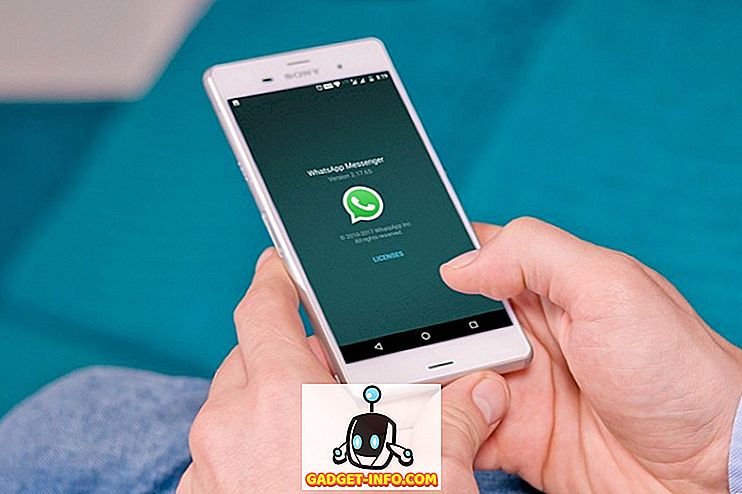अधिकांश तकनीकी दुनिया अपना ध्यान क्लाउड पर स्थानांतरित करने के साथ, माइक्रोसॉफ्ट ने वनड्राइव (स्काईड्राइव के रूप में पेश) लॉन्च करके इसकी ओर योगदान दिया। इसे एक कदम आगे बढ़ाते हुए, कंपनी ने अपलोड केंद्र नामक एक एप्लिकेशन का उपयोग करके इसे Microsoft Office के साथ एकीकृत करने का निर्णय लिया। यह Office 2010 या बाद के किसी भी संस्करण के साथ आता है। इसके साथ, जब भी आप Microsoft खाते के साथ लॉग इन किए गए कार्यालय का उपयोग करते हैं और एक फ़ाइल को सहेजते हैं, तो एक स्थानीय फ़ाइल बनाने के अलावा, यह स्वचालित रूप से आपके वनड्राइव खाते में भी अपलोड करेगा। जबकि Microsoft इसे एक उपयोगी विशेषता के रूप में मानता है, अधिकांश उपयोगकर्ता इसे अपनी गोपनीयता के उल्लंघन के रूप में मानते हैं। एप्लिकेशन डिफ़ॉल्ट रूप से सक्षम है और इसे बंद करने के लिए कोई विकल्प उपलब्ध नहीं है। कहा जा रहा है कि, इसे निष्क्रिय करने के लिए कई वर्कअराउंड हैं। यदि आप समान खोज रहे हैं, तो Microsoft Office अपलोड केंद्र को अक्षम करने के कई तरीके यहां दिए गए हैं :

नोट: मैंने विंडोज 10 प्रो और माइक्रोसॉफ्ट ऑफिस प्रोफेशनल प्लस 2016 चलाने वाले अपने कंप्यूटर पर निम्नलिखित विधियों का परीक्षण किया। ये अन्य विंडोज संस्करणों जैसे कि विंडोज 8.1, 8, 7 के साथ-साथ ऑफिस 2010 या उच्चतर के लिए काम करना चाहिए।
रजिस्ट्री संपादक का उपयोग करके कार्यालय अपलोड केंद्र निकालें
लगभग सभी विंडोज से संबंधित समस्याएं रजिस्ट्री एडिटर में कुछ मोड़ से हल करने योग्य लगती हैं, इसलिए यह एक नहीं है। रजिस्ट्री संपादक का उपयोग करके Microsoft Office अपलोड केंद्र को निकालने का तरीका जानने के लिए नीचे दिए गए चरणों का पालन करें।
- अपने कीबोर्ड पर विंडोज + आर दबाकर रन कमांड खोलें । यहां, "regedit" टाइप करें और फिर रजिस्ट्री संपादक को खोलने के लिए एंटर दबाएं।

- यदि आपके पास यहां पता बार सक्षम है, तो आप नीचे दिए गए पथ को कॉपी और पेस्ट कर सकते हैं, और यदि नहीं, तो आपको मैन्युअल रूप से वहां नेविगेट करना होगा।
HKEY_CURRENT_USER \ Software \ Microsoft \ Windows \ CurrentVersion \ भागो
- यहाँ, दाएँ फलक में, आपको " Office_SyncProcess " नामक " REG_SZ " प्रकार का मान मिलेगा।

- इस पर राइट-क्लिक करें और “डिलीट” पर क्लिक करें ।

- जब "मूल्य हटाएं पुष्टि करें" विंडो पॉप अप हो जाती है, तो "हां" पर क्लिक करें ।

अब अगली बार जब आप अपने कंप्यूटर को पुनरारंभ करते हैं, तो Microsoft Office अपलोड केंद्र को हटा दिया जाना चाहिए।
अपनी फ़ाइल का नाम बदलकर कार्यालय अपलोड केंद्र अक्षम करें
इस विधि में Microsoft Office अपलोड केंद्र की निष्पादन योग्य फ़ाइल का नाम बदलना शामिल है। इस तरह, विंडोज को अपलोड केंद्र खोलने के लिए उस फ़ाइल की आवश्यकता नहीं होगी। ऐसा करने का तरीका जानने के लिए, नीचे दिए गए चरणों का पालन करें।
- Windows + E. दबाकर अपने कंप्यूटर पर फ़ाइल एक्सप्लोरर खोलें, या तो पता बार में निम्न पथ टाइप करें या मैन्युअल रूप से वहां जाएं:
C: \ Program Files \ Microsoft Office \ Office16
नोट: "Office16" फ़ोल्डर केवल तभी मौजूद होगा जब आपके पास Office 16 होगा। किसी अन्य संस्करण के लिए, फ़ोल्डर का नाम तदनुसार भिन्न होगा।

- यहाँ, "MSOSYNC" नामक एक फ़ाइल की तलाश करें । आपको जो भी पसंद हो, उसका नाम बदलें । मैंने इसे "MSOSYNC- पुराने" में बदल दिया।

यह विधि अपलोड सेंटर को खोलने के लिए बंद कर देती है क्योंकि विंडोज को "MSOSYNC" नामक फाइल नहीं मिलेगी कि उसे एप्लिकेशन खोलने की आवश्यकता है। यदि, यदि आपको कोई त्रुटि संदेश मिलता है, या अपलोड केंद्र को वापस चालू करना चाहते हैं, तो फ़ाइल को फिर से "MSOSYNC" में बदल दें और आप जा सकते हैं।
कार्य शेड्यूलर का उपयोग करके Microsoft अपलोड केंद्र अक्षम करें
यह विधि केवल तभी काम करती है जब आप Office 2013 का उपयोग करते हैं। इसमें Microsoft Office अपलोड केंद्र को हर बार खोलने के लिए शेड्यूल को अक्षम करें। यहाँ करने के लिए कदम हैं:
- अपने कीबोर्ड पर विंडोज + आर दबाकर रन कमांड खोलें । यहां, टास्क शेड्यूलर को खोलने के लिए "टास्कस् डीएमएस" टाइप करें और "ओके" पर क्लिक करें।

- यहाँ, बाएँ फलक में, "टास्क शेड्यूलर लाइब्रेरी" पर क्लिक करें।

- अब आप देखेंगे कि कुछ कार्य मध्य फलक में दिखाई देते हैं। "Microsoft Office 15 सिंक रखरखाव" को पढ़ने वाले के पास जाएं “ ।

- इस कार्य पर राइट-क्लिक करें और फिर "अक्षम करें" पर क्लिक करें ।

यह उस कार्य को अक्षम करता है जो Microsoft Office अपलोड केंद्र के चलने का शेड्यूल करता है। अगली बार जब आप अपने कंप्यूटर को रिबूट करेंगे, तो आपको एप्लिकेशन चालू नहीं मिलेगा।
बोनस: अधिसूचना क्षेत्र से कार्यालय अपलोड केंद्र छिपाएँ
यह विधि सेवा को बिल्कुल नहीं रोकती है, लेकिन इसे आपके कंप्यूटर के सूचना क्षेत्र में दिखाने से रोकती है। यदि यह आपके लिए काम करता है, तो इसे लागू करने के लिए नीचे दिए गए चरणों को पढ़ें।
- स्टार्ट मेन्यू खोलें और “अपलोड सेंटर” टाइप करें । फिर इसे खोलने के लिए उस पर क्लिक करें।

- अपलोड केंद्र विंडो में, "सेटिंग" पर क्लिक करें।

- अब "प्रदर्शन विकल्प" के तहत, "अधिसूचना क्षेत्र में प्रदर्शन आइकन" बॉक्स को अनचेक करें।

यह आपके कंप्यूटर की सूचना ट्रे से Microsoft Office अपलोड केंद्र आइकन को हटा देगा, लेकिन फिर भी एप्लिकेशन को पृष्ठभूमि में काम करने देगा।
विंडोज में माइक्रोसॉफ्ट ऑफिस अपलोड सेंटर को अक्षम करें
क्लाउड पर आपकी फ़ाइलों को अपलोड करते समय बहुत काम आ सकता है, कुछ प्रदाता आपकी गोपनीयता की कीमत पर इन सेवाओं की पेशकश करते हैं। जब तक आप व्यवसाय उपयोगकर्ता के लिए OneDrive नहीं होते हैं, तब तक आपका डेटा केवल ट्रांज़िट के दौरान एन्क्रिप्ट किया जाता है और आराम के समय नहीं। इसका मतलब है कि Microsoft आपके डेटा को किसी भी समय एक्सेस कर सकता है। लेकिन अब जब आप Microsoft Office अपलोड केंद्र को अक्षम करना जानते हैं, तो आप अपनी गोपनीयता की सुरक्षा कर सकते हैं। तो आपने किस विधि का विकल्प चुना है? मुझे नीचे टिप्पणी अनुभाग में बताएं।